如何用移动硬盘安装win10
可以使用大白菜装机软件安装在移动硬盘。 下面以大白菜装机软件为例,用移动硬盘安装win10的方法如下: 1、首先打开电脑,找到并打开大白菜装机,如下图所示: 2、打开大白菜装机后找并选择移动硬盘位置,同时点击一键制作启动U盘,如下图: 3、然后在然出的确定页面点击确定,如下图所示: 4、接着等待格式化u盘完成格式化,如下图: 5、等待结束后,在弹出显示“一键制作启动U盘完成”的界面,点击是选项即可完成,如下图:
1、在vista或win10下,进入控制面板-管理工具-计算机管理-磁盘管理, 在usb移动硬盘的分区上点鼠标右键,点“将分区标记为活动分区”。 2、将windows10安装盘(或者iso文件直接解压,或用虚拟光驱加载)里的所有文件和文件夹直接拷贝到usb移动硬盘上里。 3、可以启动的usb硬盘安装盘制作完成,在bios里设置好usb硬盘启动后,直接启动安装程序,就这么简单。 根本不需要第3方软件,也不需要刻盘。 原理很简单,第1步就是写入启动信息的。在vista/win710激活分区,那么就是写入bootmgr,如果在xp下激活分区,就是写入ntldr。 U盘也可以做,只是拷贝小文件速度太慢。 用外接设备安装的好处就是可以随意重分区电脑里的硬盘。
一,首先把硬盘单独分一个区出来,4G以上,建议设大一些,装好后可以格掉。 二,下载好原版的WIN镜像,把它解压到刚才分出的新区里面。三,然后下载nt6 hdd installer这款工具,打开运行,按提示操作即可。 四,设置好后,重启,然后在菜单中选nt6 hdd installer项即可开始安装。
移动硬盘可以安装win8,安装win10也是可以的,安装需要分区,和普通安装在内部硬盘上的工作差不多,但活动硬盘安装的系统不流畅,比电脑内置硬盘相对卡顿多了,并且安装上win10系统,就只能在本机上运行,在其他电脑上使用,驱动要重新安装,麻烦。
硬盘安装win10系统
1、在vista或win10下,进入控制面板-管理工具-计算机管理-磁盘管理, 在usb移动硬盘的分区上点鼠标右键,点“将分区标记为活动分区”。 2、将windows10安装盘(或者iso文件直接解压,或用虚拟光驱加载)里的所有文件和文件夹直接拷贝到usb移动硬盘上里。 3、可以启动的usb硬盘安装盘制作完成,在bios里设置好usb硬盘启动后,直接启动安装程序,就这么简单。 根本不需要第3方软件,也不需要刻盘。 原理很简单,第1步就是写入启动信息的。在vista/win710激活分区,那么就是写入bootmgr,如果在xp下激活分区,就是写入ntldr。 U盘也可以做,只是拷贝小文件速度太慢。 用外接设备安装的好处就是可以随意重分区电脑里的硬盘。
一,首先把硬盘单独分一个区出来,4G以上,建议设大一些,装好后可以格掉。 二,下载好原版的WIN镜像,把它解压到刚才分出的新区里面。三,然后下载nt6 hdd installer这款工具,打开运行,按提示操作即可。 四,设置好后,重启,然后在菜单中选nt6 hdd installer项即可开始安装。
移动硬盘可以安装win8,安装win10也是可以的,安装需要分区,和普通安装在内部硬盘上的工作差不多,但活动硬盘安装的系统不流畅,比电脑内置硬盘相对卡顿多了,并且安装上win10系统,就只能在本机上运行,在其他电脑上使用,驱动要重新安装,麻烦。
硬盘安装win10系统

全新硬盘如何安装win10
全新硬盘安装win10的操作步骤如下(以系统U盘安装为例): 1、制作启动U盘: A、到实体店买个容量4或8G以上的品牌U盘。启动U盘制作工具本身只需500MB左右,再复制进WIN7系统,大约占用3-4GB,制作完成后剩余空间还可用于个人数据读写。 B、上网搜索下载老毛桃或大白菜等启动U盘制作工具,将U盘插入电脑运行此软件制作成启动U盘。 C、到系统之家或类似网站下载WIN10等操作系统的GHO文件(如果下载的是ISO文件,可从中提取出GHO文件)或ISO文件,复制到U盘或启动工具指定的U盘文件夹下(如老毛桃启动U盘制作工具要求将GHO文件放置在U盘根目录下的GHO文件夹下,ISO文件放置在ISO文件夹下)。 也可以上网搜索下载ISO格式的系统镜像文件(内含GHO系统文件或完整的系统安装文件),通过老毛桃或ultraiso等工具释放到U盘制作成包含系统的启动U盘。 2、设置U盘启动: A、开机后,当出现主板自检画面或品牌LOGO画面时,快速而连续地按BIOS热键(不同品牌型号电脑BIOS热键不同,笔记本一般为F2键,台式机一般为DEL键)进入BIOS设置界面。 B、按左右箭头键移动并回车进入BOOT(或startups)选项卡,通过按上下箭头键选择启动选项、按+或-键移动启动选项,以设置U盘(有USB-HDD、USB-FDD等不同格式,优先选择USB-HDD)为第一启动项并回车确定(注:部分电脑需要在此时插入U盘进行识别才能设置)。部分老主板需要进入Advanced BIOS Features选项卡后,在“1st Boot Device”处回车,再选择USB-HDD。 部分新主板支持EFI,开机后连按F12或F11进入启动选项菜单,可不进BIOS界面直接选择U盘(事先插入U盘即识别出来的U盘的型号)或Generic Flash Disk(通用闪存盘)或Removable Device(移动磁盘)启动电脑。 C、按F10保存并退出BIOS,电脑会自动重启。如果成功从U盘启动,则会显示U盘功能菜单。 3、给硬盘分区:在上述界面,按数字5键,运行DISKGENIUS硬盘分区工具。 (1)分区规划:简单讲就是在分区之前需要规划好把这个硬盘分成几个分区。一般而言,大部分用户会将硬盘分成四个分区:一个引导主分区(如系统盘C),三个逻辑分区(如常用软件盘D、个人文件盘E、影视资料盘F)。 如果不清楚硬盘分区含义,则需要了解以下内容: 硬盘分区有三种,主磁盘分区、扩展磁盘分区、逻辑分区: A、一个硬盘主分区至少有1个,最多4个,扩展分区可以没有,最多1个。且主分区+扩展分区总共不能超过4个。逻辑分区可以有若干个。 B、分出主分区后,其余的部分可以分成扩展分区,一般是剩下的部分全部分成扩展分区,也可以不全分,剩下的部分就浪费了。 C、扩展分区不能直接使用,必须分成若干逻辑分区。所有的逻辑分区都是扩展分区的一部分。 硬盘的容量=主分区的容量+扩展分区的容量 扩展分区的容量=各个逻辑分区的容量之和 D、由主分区和逻辑分区构成的逻辑磁盘称为驱动器(Drive)或卷(Volume)。 E、激活的主分区会成为“引导分区”(或称为“启动分区”),引导分区会被操作系统和主板认定为第一个逻辑磁盘(在DOS/Windows中会被识别为“驱动器C:”或“本地磁盘C:”,即通称的C盘)。有关DOS/Windows启动的重要文件,如引导记录、boot.ini、ntldr、ntdetect.com等,必须放在引导分区中。 F、DOS/Windows 中无法看到非激活的主分区和扩展分区,但Windows 2000/Vista等NT内核的版本可以在磁盘管理中查看所有的分区。 (2)分区操作:规划好之后,就运行主硬盘或系统光盘或U盘上的DiskGenius开始分区操作(以下操作是将西数1TB新硬盘作为第二硬盘进行分区操作)。 A、创建主分区:在DiskGenius界面,左击选中新硬盘(图示标注容量为1TB,实际可用空间为931.5GB),再点击左上角的“新建分区”命令按钮。 在弹出来的“建立新分区”窗口,选择“主磁盘分区”,文件系统选“NTFS”,分区大小要能保障安装得下操作系统及常用软件,如50GB。 确定之后,原来的灰色块就分出一个50GB的红色块来了。这个分区主要是用来安装操作系统的,相当于“C盘”。 B、创建扩展分区:分完主分区,下面是分扩展分区,点一下剩下的灰色块(即空闲881.5GB),再点“新建分区”。在弹出界面点“扩展磁盘分区”,其他不用管,直接点确认。 C、创建逻辑分区:下面是把扩展分区分成若干逻辑分区,例子为分3个逻辑分区,D盘为100GB,E盘为300GB,F盘为剩下的容量。继续点绿色块再点“新建分区”,这时显示的分区类型是逻辑分区了,再把要分的容量打进去,再点确认。 重复上面的步骤,一个主分区+3个逻辑分区就分完了,这时点“应用更改”以确定。 D、格式化分区:依次点选每一个分区,再右击该分区并选择“格式化当前分区”,再点击“应用更改”以确定。 至此,硬盘分区即大功告成。后续可进行安装操作系统及常用软件,之后就能开始使用这个硬盘了。 4、U盘重装系统:进入U盘功能菜单之后,选择“安装系统到硬盘第一分区“,回车确定后按提示操作,或者进入PE系统后,运行桌面上的“一键安装系统”,电脑会自动运行GHOST软件并自动搜索U盘上的GHO文件克隆安装到C区,整个过程基本无需人工干预,直到最后进入系统桌面。
1 在win7 或8中分区格式化新硬盘 2 把镜像复制到U盘, 或者解压到U盘的一个文件夹中3 关机, 拆掉老硬盘, 以防止出意外 4 U盘启动 5 用虚拟光驱加载镜像, 或直接运行解压好的文件, 安装系统
win10固态硬盘安装?
1 在win7 或8中分区格式化新硬盘 2 把镜像复制到U盘, 或者解压到U盘的一个文件夹中3 关机, 拆掉老硬盘, 以防止出意外 4 U盘启动 5 用虚拟光驱加载镜像, 或直接运行解压好的文件, 安装系统
win10固态硬盘安装?
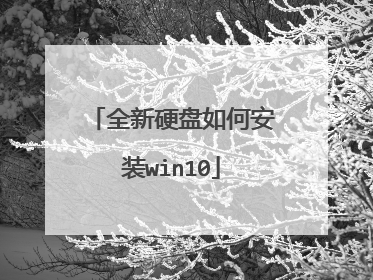
怎么用硬盘安装win10
用硬盘安装win10方法: 下载WIN10安装包。如果是通过官网下载的直C盘目录中找到C:$Windows.~BT文件夹,打开找到setup.exe,双击运行。 如果下载的WIN10系统是iso文件,将其解压到出来,找到setup.exe,双击运行。 运行setup.exe程序后,弹出用户账户控制窗口,点击“是”。开始安装前准备。 为了加速安装,选择“不是现在”,然后点击下一步。 弹出许可条款,点击“接受”。 之后按提示选择操作安装就可以了。安装过程中会多现多次重启。
一、硬盘安装Windows10准备工作: 1、首先下载硬盘安装工具nt6 hdd installernt6 hdd installer是一款硬盘安装系统工具,用户无需借助光驱、U盘,可以直接在现有的系统中,直接安装系统。下载地址:http://222.76.215.233:81/soft/nt6hddinstaller_xp85.rar 2、下载Win10系统镜像目前仅可以下载Win10技术预览版,不过系统安装与今后的正式版一样。Win10系统技术预览版下载:http://www.xp85.com/html/Win10P.html 下载完Win10系统镜像和nt6 hdd installer工具后,我们将两者解压到硬盘的根目录。这里我们需要将Win10系统镜像解压到一个硬盘根目录,比如以下我们演示放置在I盘解压Win10系统镜像到一个磁盘根目录(大家可以找一个空盘,如果没有请创建一个新分区磁盘)将Win10系统镜像解压到I盘根目录后,我们再将下载的nt6 hdd installer解压后里面的“nt6 hdd installer v3.1.4运行程序”复制到I盘中Win10系统解压目录下二、硬盘安装Windows10步骤教程1、以上准备工作完成之后,我们点击I盘中的nt6 hdd installer v3.1.4运行程序直接运行,之后就可以开始硬盘安装Win10系统了。之后会演出如下提示界面,我们点击“安装”2、点击安装后,系统会重启启动,之后在重启界面中,我们需要选择第二项,也就是选择Mode1或者Mode2开始安装 3、接下来就会进入我们熟悉的Win10安装界面了
硬盘安装法安装win10系统最新版 http://www.tudoupe.com/win10/win10jiqiao/2015/0606/3508.html
用硬盘如何安装windows10操作系统
一、硬盘安装Windows10准备工作: 1、首先下载硬盘安装工具nt6 hdd installernt6 hdd installer是一款硬盘安装系统工具,用户无需借助光驱、U盘,可以直接在现有的系统中,直接安装系统。下载地址:http://222.76.215.233:81/soft/nt6hddinstaller_xp85.rar 2、下载Win10系统镜像目前仅可以下载Win10技术预览版,不过系统安装与今后的正式版一样。Win10系统技术预览版下载:http://www.xp85.com/html/Win10P.html 下载完Win10系统镜像和nt6 hdd installer工具后,我们将两者解压到硬盘的根目录。这里我们需要将Win10系统镜像解压到一个硬盘根目录,比如以下我们演示放置在I盘解压Win10系统镜像到一个磁盘根目录(大家可以找一个空盘,如果没有请创建一个新分区磁盘)将Win10系统镜像解压到I盘根目录后,我们再将下载的nt6 hdd installer解压后里面的“nt6 hdd installer v3.1.4运行程序”复制到I盘中Win10系统解压目录下二、硬盘安装Windows10步骤教程1、以上准备工作完成之后,我们点击I盘中的nt6 hdd installer v3.1.4运行程序直接运行,之后就可以开始硬盘安装Win10系统了。之后会演出如下提示界面,我们点击“安装”2、点击安装后,系统会重启启动,之后在重启界面中,我们需要选择第二项,也就是选择Mode1或者Mode2开始安装 3、接下来就会进入我们熟悉的Win10安装界面了
硬盘安装法安装win10系统最新版 http://www.tudoupe.com/win10/win10jiqiao/2015/0606/3508.html
用硬盘如何安装windows10操作系统
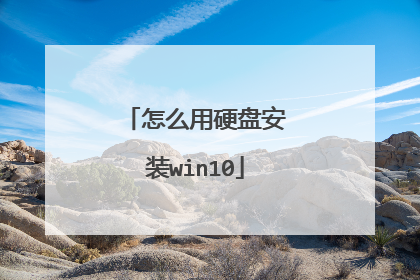
win10直接硬盘安装方法
硬盘安装win10系统的方法。一、准备工作1、当前系统可以正常运行2、备份C盘和桌面上的文件3、系统镜像:win10 64位正式版下载二、原版系统安装步骤win10镜像硬盘安装教程nt6 hdd installer硬盘安装win10系统步骤硬盘安装win10系统步骤如下1、下载Win10系统到本地硬盘,使用WinRAR等解压软件解压到C盘之外的分区; 2、双击“安装系统.exe”打开Onekey Ghost,选择安装在C盘,确定; 3、提示是否马上重启,点击是立即重启; 4、进入下面的界面,执行计算机还原操作; 5、接着电脑自动重启,开始安装Win10系统; 6、最后安装完成后,启动进入全新Win10桌面。 以上是win10系统直接硬盘安装的方法,请参考使用!
这种最简单,直接下载一个win 10的系统,点击打开。直接下一步操作就可以了。
硬盘安装win10系统
这种最简单,直接下载一个win 10的系统,点击打开。直接下一步操作就可以了。
硬盘安装win10系统

重装系统win10步骤和详细教程是什么?
1、以戴尔笔记本为例,启动电脑按F12进入BIOS设置选择红色方框中的BOOT的选项,如下图所示:2、然后选择红色方框中的CD-ROM Drive功能,如下图所示:3、按F10键选择红色方框中的YES,如下图所示:4、接下来电脑重启,点击选择红色方框中的安装系统到硬盘第一分区,如下图所示:5、最后等待系统重装即可,如下图所示:
win10重装系统教程:详细不罗嗦,简单无废话
win10重装系统教程:详细不罗嗦,简单无废话

